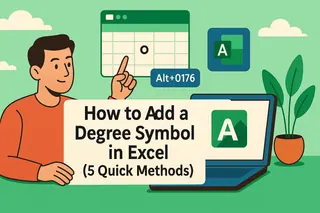数字の羅列に悩まされたことはありませんか?電話番号や商品コード、IDは適切にフォーマットすれば10倍読みやすくなります。混沌を秩序に変える魔法のダッシュの追加方法をご紹介します。
ダッシュで数字をフォーマットする理由
「123-456-7890」は「1234567890」より脳が速く処理できます。科学的に証明された事実です。
- ミスが減る: フォーマットされた数字は誤りが一目瞭然
- 検索が速い: 一瞬で目的の情報を見つけられる
- プロフェッショナルな見た目: クライアントに好印象を与える
方法1: カスタム書式設定(30秒で完了)
Excelの標準機能で元データを保持したまま表示を変更:
- 数字セルを選択
- 右クリック → セルの書式設定
- 「表示形式」タブで「ユーザー定義」を選択
- パターンを入力

プロの技: SSNやZIP+4コードなど固定長の数字に最適
方法2: 数式マジック(柔軟なフォーマット用)
数字の長さが異なる場合に便利な数式:
電話番号用:
=TEXT(A2,"000-000-0000")

カスタムパターン用:
=LEFT(A2,3)&"-"&MID(A2,4,3)&"-"&RIGHT(A2,4)
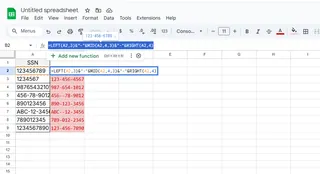
ボーナス: 既存の区切り文字を置換するにはSUBSTITUTE関数:
=SUBSTITUTE(A1,".","-")
方法3: 大量処理用パワーツール
以下の場合に最適:
- 大規模データセット
- 複雑なフォーマットルール
- 定期的なレポート作成
ExcelmaticのようなAIツールなら: ✅ スマートパターン認識で自動フォーマット ✅ 可変長コードも簡単処理 ✅ 複数シートに一貫した書式を適用
例: ファイルをアップロードし「商品コードにダッシュを追加」と入力するだけ
注意すべき落とし穴
- 文字列と数値: 数式が効かない場合は=VALUE()を使用
- 先行ゼロ: まずテキスト形式に('を前置)
- 混合フォーマット: 変更前に標準化
データスキルをレベルアップ
基本を超えるプロの技:
- 事前設定済みの再利用可能なテンプレート作成
- 条件付き書式で未フォーマット項目を強調
- ExcelmaticのAIアシスタントで反復作業を自動化
覚えておいて: 美しいフォーマットは見た目だけでなく、ミスを防ぎ手作業を削減します。
スマートな作業を始めましょう Excelmaticなら数字のフォーマット(他100+のデータ作業)がワンクリックで完了。AIが完璧に秒処理してくれます。
無料デモを試す 今日から時間を節約!